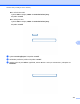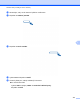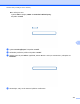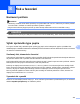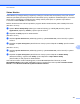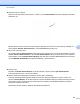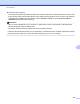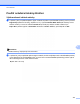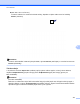Software User's Guide
Table Of Contents
- PŘÍRUČKA UŽIVATELE PROGRAMŮ
- Příslušné modely
- Definice poznámek
- Upozornění k sestavení a vydání
- DŮLEŽITÁ POZNÁMKA
- Obsah
- Windows®
- 1 Tisk
- Použití ovladače tiskárny Brother
- Funkce
- Výběr správného typu papíru
- Současný tisk, skenování a faxování
- Vymazání dat z paměti
- Status Monitor
- Nastavení ovladače tiskárny
- Přístup k nastavení ovladače tiskárny
- Karta Základní
- Karta Pokročilé
- Karta Tiskové profily
- Podpora
- Zkušební fotografický tisk (není k dispozici pro MFC‑J430W/J432W/J5910DW)
- Používání aplikace FaceFilter Studio od společnosti REALLUSION pro tisk fotografií
- Používání programu Homepage Print 2 společnosti Corpus (není k dispozici pro MFC‑J5910DW)
- 2 Skenování
- Skenování dokumentu pomocí ovladače TWAIN
- Skenování dokumentu pomocí ovladače WIA
- Skenování dokumentu při použití ovladače WIA (uživatelé Windows® Photo Gallery a Windows® Fax a sken ...
- Používání ScanSoft™ PaperPort™12SE s OCR společnosti NUANCE™ (není k dispozici pro DCP‑J525W)
- Zobrazení položek
- Organizace položek ve složkách
- Rychlé odkazy na jiné aplikace
- Aplikace ScanSoft™ PaperPort™12SE s funkcí OCR umožňuje převedení obrázku na text, který lze upravit
- Import položek z jiných aplikací
- Export položek do jiných formátů
- Odinstalování aplikace ScanSoft™ PaperPort™12SE s funkcí OCR
- Používání aplikací BookScan Enhancer a Whiteboard Enhancer značky REALLUSION
- 3 ControlCenter4
- Přehled
- Používání ControlCenter4 v Domácím režimu
- Karta Foto
- Karta Skenování
- Karta PC‑FAX (pro modely MFC)
- Karta Nastavení zařízení
- Karta Podpora
- Používání ControlCenter4 v Pokročilém režimu
- Karta Skenování
- Karta PC‑kopírování
- Karta Foto
- Karta PC‑FAX (pro modely MFC)
- Karta Nastavení zařízení
- Karta Podpora
- Uživatelská karta
- 4 Vzdálené nastavení (pro MFC‑J625DW/J825DW/J5910DW)
- 5 Program Brother PC‑FAX (pouze modely MFC)
- 6 PhotoCapture Center™ (pro MFC‑J625DW/J825DW/J5910DW/DCP‑J725DW/J925DW)
- 7 Nastavení brány firewall (pro síťové uživatele)
- 1 Tisk
- Apple Macintosh
- 8 Tisk a faxování
- 9 Skenování
- 10 ControlCenter2
- 11 Vzdálené nastavení a PhotoCapture Center™
- Používání tlačítka Scan (Sken)
- 12 Skenování prostřednictvím kabelu USB
- 13 Síťové skenování
- Před používáním síťového skenování
- Používání tlačítka Scan (Sken) v síti
- Skenování do e‑mailu (PC)
- Skenování do e‑mailu (e‑mailový server) (pro MFC‑J5910DW)
- Skenování do obrázku
- Skenování do OCR (není k dispozici pro DCP‑J525W)
- Skenování do souboru
- Skenování do FTP (pro MFC‑J5910DW)
- Skenování do FTP s použitím profilů FTP serveru (pro MFC‑J5910DW)
- Skenování po síti (pro MFC‑J5910DW)
- Skenování po síti s použitím profilů skenování po síti (pro MFC‑J5910DW)
- Používání Webových služeb pro skenování po síti (operační systém Windows Vista® SP2 nebo novější a W ...
- Tisk na disk
- Rejstřík
- brother CZE
8
126
8
Tisk a faxování
Nastavení počítače
Poznámka
• Obrazovky uvedené tomto oddíle pocházejí ze systému Mac OS X 10.5.x. Obrazovky na vašem počítači
se mohou lišit v závislosti na vašem operačním systému a aplikaci.
• Abyste mohli zařízení připojit k počítači, je třeba zakoupit kabel USB o délce maximálně 2 metry.
DŮLEŽITÉ
NEPŘIPOJUJTE přístroj do USB portu na klávesnici nebo do USB zdířky, která nemá elektrické napájení.
Výběr správného typu papíru
Pro vysoce kvalitní tisk je důležité vybrat správný typ papíru. Před zakoupením papíru si přečtěte část
Vkládání papíru a Vkládání dokumentů v Základní příručce uživatele a stanovte tisknutelnou oblast v závislosti
na nastavení ovladače tiskárny.
Současný tisk, skenování a faxování
Vaše zařízení může tisknout z počítače, zatímco odesíláte či přijímáte fax do paměti nebo skenujete dokument
do počítače. Během tisku z počítače nebude odesílání faxu zastaveno.
Když však probíhá kopírování nebo příjem faxu s tiskem na papír, zastaví se operace tisku z počítače. Jakmile
bude kopírování nebo příjem faxu ukončeno, bude tisk pokračovat.
Pokud je na displeji LCD zobrazeno Dochazi inkoust, jedna či více inkoustových kazet dosáhly téměř
konce životnosti. Pokud má odesílající zařízení barevný fax k odeslání, požádá funkce „handshake“ vašeho
zařízení, aby byl fax odeslán jako černobílý. Pokud má odesílající zařízení schopnost jeho konverze,
barevný fax bude vytištěn na vašem zařízení jako černobílý fax. Můžete pokračovat v tisku, dokud se na
displeji LCD nezobrazí Nelze tisknout.
Vymazání dat z paměti
Pokud se na LCD displeji zobrazí Zbyvaji data, můžete vymazat data z paměti tiskárny tím, že stisknete
tlačítko Stop/Exit (Stop/Konec) na ovládacím panelu.